Funzione CODICE di Excel
La funzione CODICE di Microsoft Excel restituisce un codice numerico per un carattere o il primo carattere in una data cella di stringa di testo.
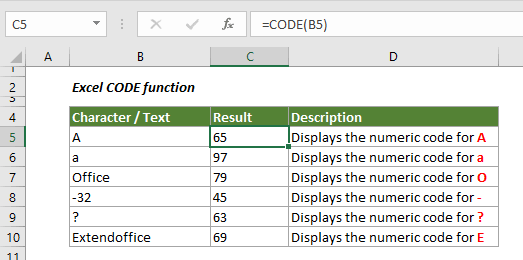
Sintassi
=CODICE(testo)
Argomenti
Testo (Obbligatorio): Il testo per il quale si desidera ottenere il codice numerico del primo carattere.
Valore Restituito
Restituisce un codice numerico per un carattere.
Nota sulla Funzione
1. L'errore #VALORE! si verifica quando l'argomento testo è vuoto.
2. Il codice restituito corrisponde al set di caratteri utilizzato dal tuo computer.
| Ambiente operativo | Set di caratteri |
| Macintosh | Set di caratteri Macintosh |
| Windows | ANSI |
Esempi
L'esempio seguente mostra come utilizzare la funzione CODICE in Excel.
1. Seleziona una cella vuota per visualizzare il codice, copia la formula sottostante al suo interno e premi il tasto Invio chiave.
=CODICE(B5)
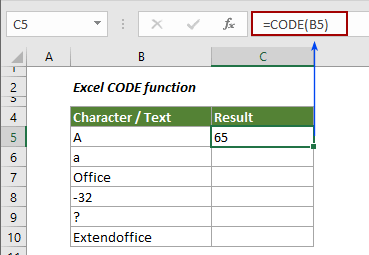
2. Trascina la maniglia di riempimento verso il basso per ottenere tutti i codici dei caratteri specifici.
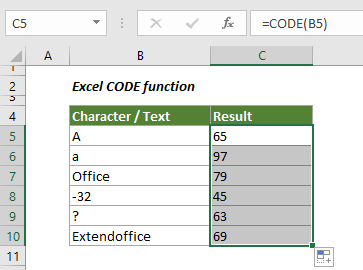
Consigli:
1. Puoi racchiudere direttamente il testo nella formula con virgolette doppie.
=CODICE("Ufficio")
2. La funzione MAIUSC e la funzione MINUSC possono aiutare a restituire un codice numerico per un carattere in modo sensibile alle maiuscole/minuscole.
=CODICE(MINUSC(A1))
=CODICE(MAIUSC(A1))
Gli strumenti per la produttività di Office migliori
Kutools per Excel - Ti aiuta a distinguerti dalla massa
Kutools per Excel vanta oltre 300 funzionalità, garantendo che ciò di cui hai bisogno sia a portata di clic...
Office Tab - Abilita la lettura e la modifica a schede in Microsoft Office (incluso Excel)
- Un secondo per passare tra decine di documenti aperti!
- Riduce centinaia di clic del mouse ogni giorno, dì addio alla mano del mouse.
- Aumenta la tua produttività del 50% quando visualizzi e modifichi più documenti.
- Porta Schede Efficienti a Office (incluso Excel), proprio come Chrome, Edge e Firefox.